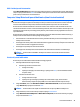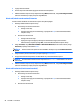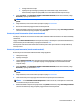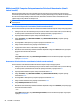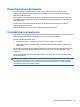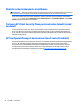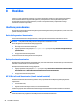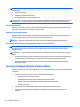User Guide - Windows 10
Häälestusutiliidi Computer Setup automaatse DriveLocki kasutamine (ainult
teatud toodel)
Mitme kasutajaga keskkonnas võite lubada DriveLocki automaatse parooli funktsiooni. Kui DriveLocki
automaatse parooli funktsioon on lubatud, luuakse teie jaoks juhukasutaja parool ja DriveLocki ülemparool.
Kui mis tahes kasutaja täidab paroolikriteeriumid, kasutatakse kõvaketta lukust vabastamiseks sama
juhukasutaja parooli ja DriveLocki ülemparooli.
MÄRKUS. Juurdepääsuks DriveLocki automaatse parooli funktsioonidele peab esmalt määrama BIOS-i
halduriparooli.
Automaatse DriveLocki parooli sisestamine (ainult teatud toodetel).
DriveLocki automaatse parooli funktsiooni lubamiseks häälestusutiliidis Computer Setup toimige järgmiselt.
1. Lülitage arvuti sisse või taaskäivitage see ja kui ekraani alaservas kuvatakse teade „Press the ESC key
for Startup Menu” (Käivitusmenüü avamiseks vajutage klahvi ESC), vajutage klahvi esc.
2. Vajutage häälestusutiliiti Computer Setup sisenemiseks klahvi f10.
3. Valige Turvalisus, valige Kõvaketta utiliidid, valige Automaatne DriveLock ja seejärel vajutage
sisestusklahvi enter.
4. Sisestage BIOS-i halduriparool ja seejärel vajutage sisestusklahvi enter.
5. Valige sisemine kõvaketas ning vajutage sisestusklahvi enter.
6. Lugege läbi kuvatav hoiatus. Jätkamiseks valige YES (JAH).
7. Muudatuste salvestamiseks ja häälestusutiliidist väljumiseks valige ikoon Save (Salvesta) ja seejärel
järgige ekraanil kuvatavaid suuniseid.
– või –
Valige Main (Põhimenüü), valige Save Changes and Exit (Salvesta muudatused ja välju) ning seejärel
vajutage sisestusklahvi.
Automaatse DriveLocki kaitse eemaldamine (ainult teatud toodetel).
DriveLocki kaitse eemaldamiseks häälestusutiliidis Computer Setup toimige järgmiselt.
1. Lülitage arvuti sisse või taaskäivitage see ja kui ekraani alaservas kuvatakse teade „Press the ESC key
for Startup Menu” (Käivitusmenüü avamiseks vajutage klahvi ESC), vajutage klahvi esc.
2. Vajutage häälestusutiliiti Computer Setup sisenemiseks klahvi f10.
3. Valige Turvalisus, valige Kõvaketta utiliidid, valige Automaatne DriveLock ja seejärel vajutage
sisestusklahvi enter.
4. Sisestage BIOS-i halduriparool ja seejärel vajutage sisestusklahvi enter.
5. Valige sisemine kõvaketas ning vajutage sisestusklahvi enter.
6. Valige Disable protection (Keela kaitse).
7. Muudatuste salvestamiseks ja häälestusutiliidist väljumiseks valige ikoon Salvesta ja seejärel järgige
ekraanil kuvatavaid suuniseid.
– või –
Valige Main (Põhimenüü), valige Save Changes and Exit (Salvesta muudatused ja välju) ning seejärel
vajutage sisestusklahvi.
52 Peatükk 7 Turvalisus